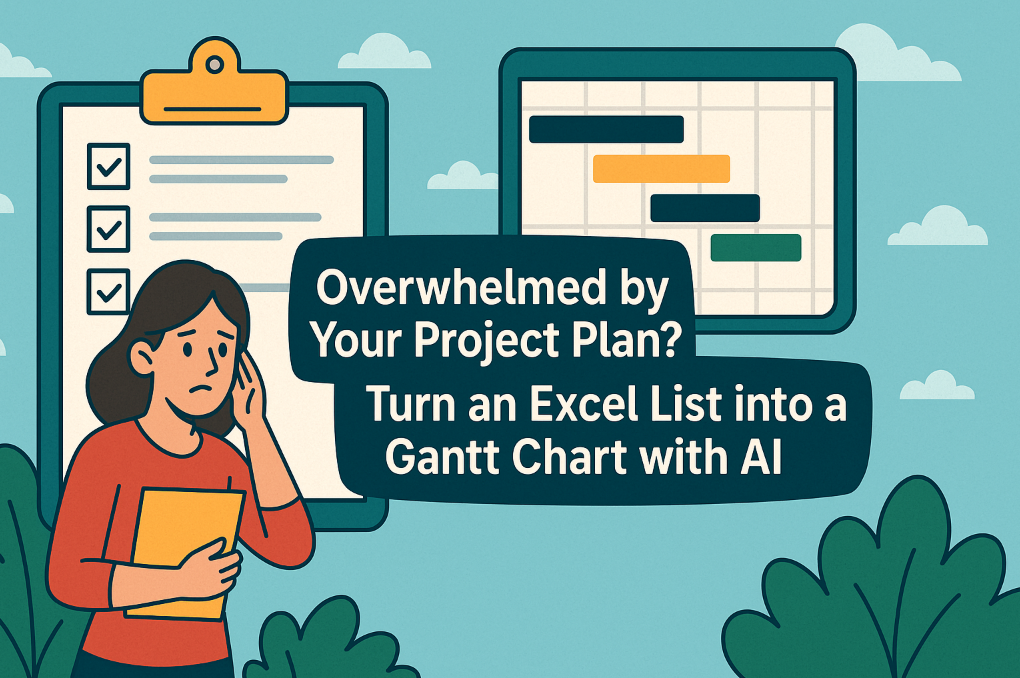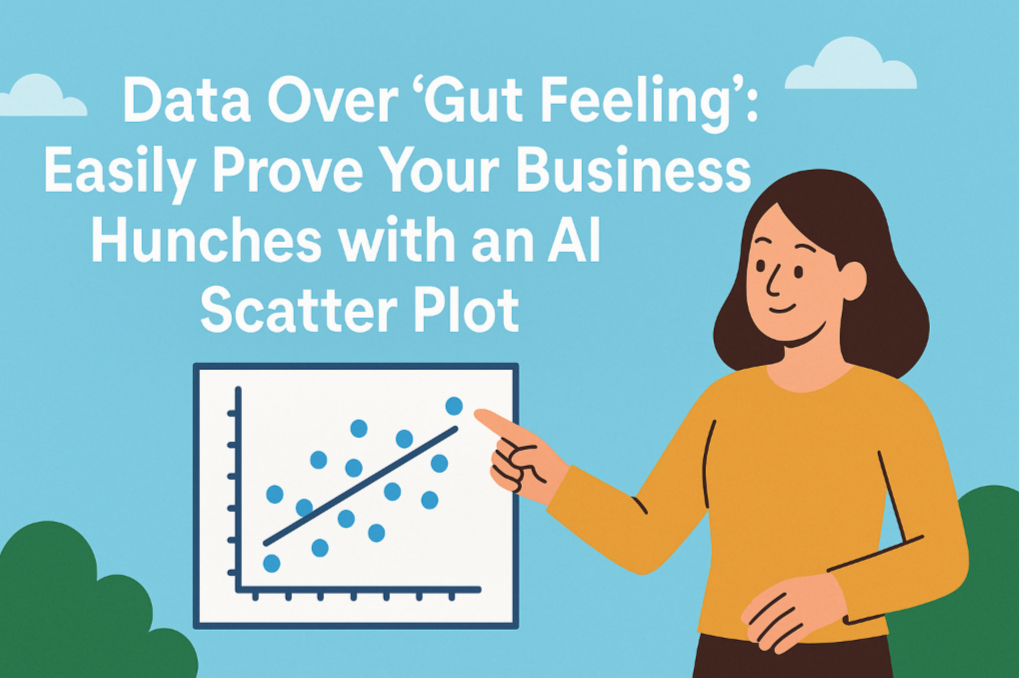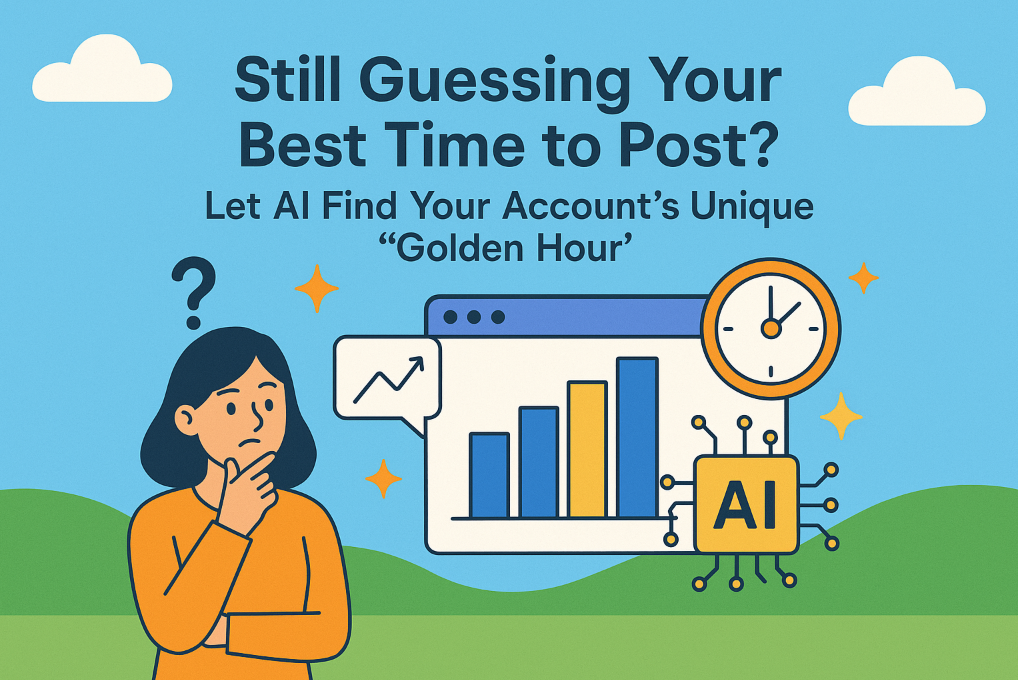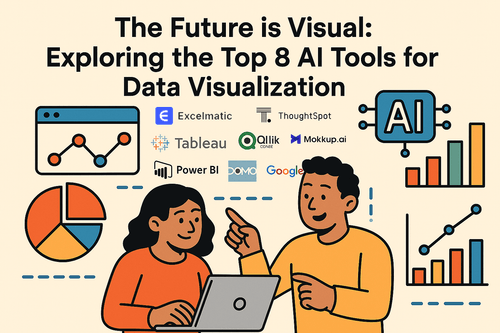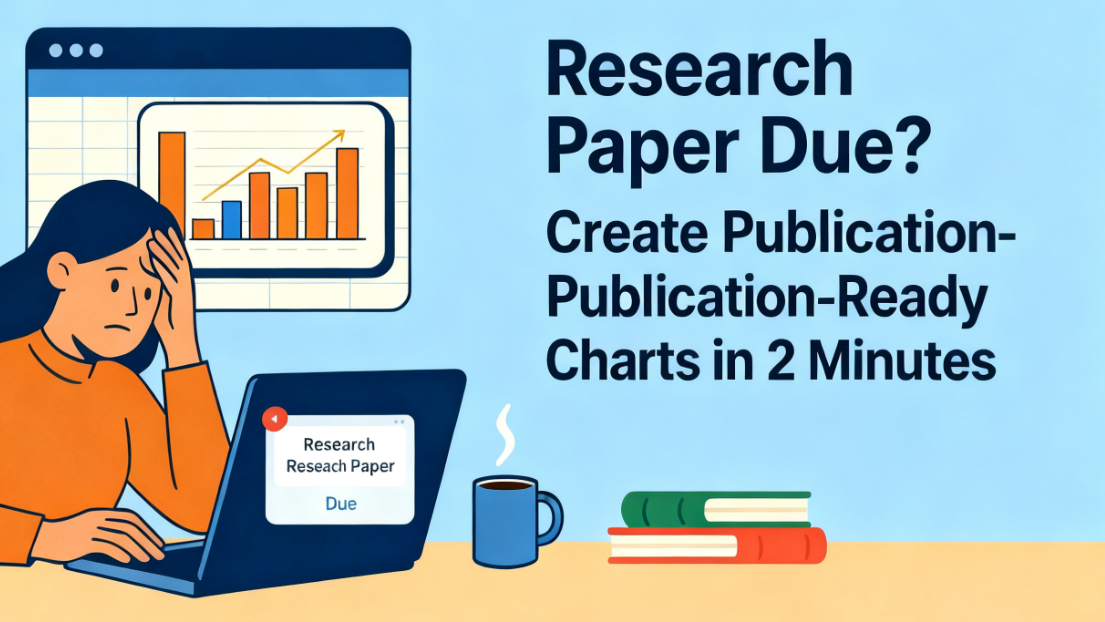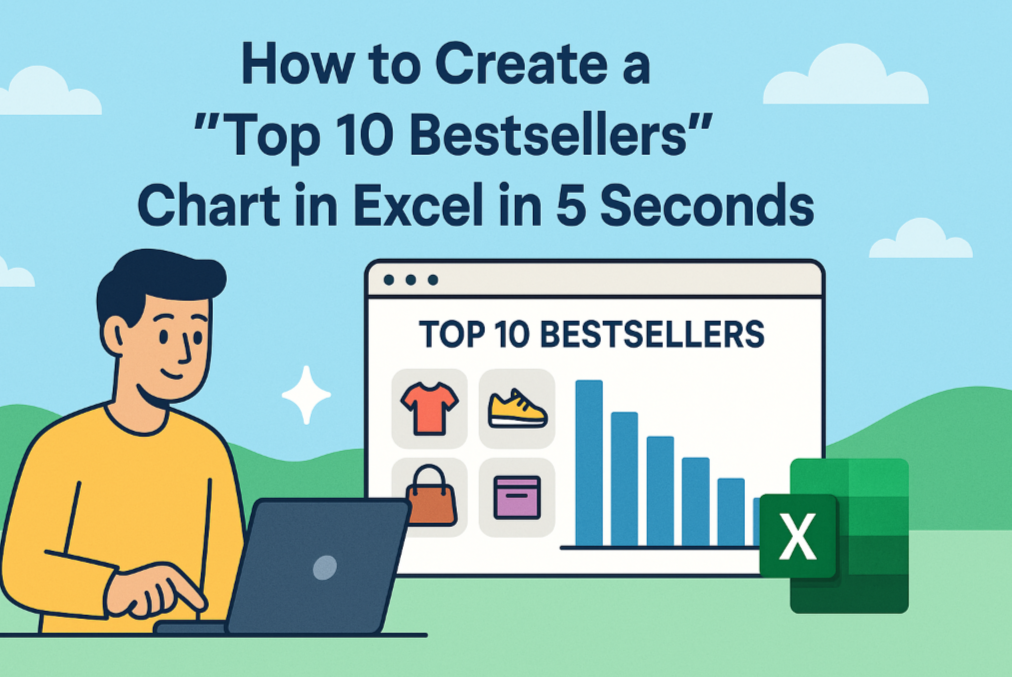核心要点
- 决策困境: 仅凭平均值做决策存在风险。误差棒是判断A/B测试结果「可靠性」的科学方法。
- 误差棒的意义: 它们可视化数据的变异性。若两个选项的误差棒显著重叠,其差异可能只是随机波动。
- 传统方法的痛点: 在Excel中创建误差棒需手动统计计算(如标准误),过程繁琐且易出错。
- AI优势: 现代AI工具可跳过所有复杂计算。只需一句自然语言指令,即可直接从原始数据生成专业的误差棒图表。
您刚完成为期一周的新广告活动A/B测试。数据显示:变体A的平均点击率(CTR)为2.1%,变体B为2.5%。
变体B看似胜出。您兴奋地准备向老板汇报并建议全面采用B方案。但此时一个念头闪过:"这0.4%的优势是否只是运气?如果重做测试,结果会相同吗?"
这个问题是优质数据分析的关键。仅凭微小均值差异做决策与抛硬币无异。您需要更科学的工具来判断结果是否「显著」——这个工具就是误差棒图表。
传统方法的「痛点」
图表柱状图上方的「T」形标记就是误差棒,它代表数据的不确定性或变异性。若变体A与B的误差棒重叠,说明性能差异可能源于随机噪声;若完全分离,则可确信一方显著优于另一方。
但在Excel中创建误差棒对大多数商业用户都是考验:
- 计算壁垒: 需手动计算各变体的均值和标准误,涉及
AVERAGE、STDEV.S、COUNT、SQRT等函数。一个公式错误就会导致整个图表失效。 - 操作迷宫: 创建基础柱状图后,需穿越层层菜单:「添加图表元素」→「误差棒」→「更多误差棒选项」,并在复杂面板中手动链接刚计算的自定义误差值。
- 心智负担: 全程充满自我怀疑——*公式是否正确?选项是否选对?*这种摩擦导致许多人跳过关键步骤,直接呈现可能误导人的简易柱状图。
更高效的方式:AI图表工具是什么?
现在想象一下:您只需将原始数据(如每日曝光量与点击量)直接交给AI,并简单说:
「对比变体A和B的平均点击率,用带误差棒的柱状图展示结果。」
这就是AI图表工具带来的变革。它们能理解您的分析意图,无需记忆统计公式或操作步骤。您只需用自然语言描述「最终想要的图表」,AI便会自动处理:
- 数据分组与聚合
- 计算均值、标准误等统计量
- 调用正确图表库并应用数据
- 生成整洁的可直接演示的图表
它将20分钟的挣扎转化为一个问题。
如何选择AI图表助手:5款工具对比
目前众多工具具备AI功能,但各有侧重。我们精选五款代表工具助您匹配需求。
1. Excelmatic

专为非技术背景商业用户设计,无缝集成数据处理与图表生成。用户可在一次对话中完成数据清洗、指标计算,并立即要求AI根据结果创建误差棒或双轴图等复杂图表。
- 适用人群: 日常需高效完成数据分析和报告的市场、运营及销售专员
- 定价: 提供免费试用;高级方案起价9.9美元/月
2. ChatGPT(高级数据分析版)

通用AI之王。只要清晰描述需求,它就能通过编写Python代码(使用Matplotlib或Seaborn等库)生成几乎任何图表类型,过程可能需要多轮优化。
- 适用人群: 懂基础编程概念的技术爱好者或数据分析师
- 定价: 需订阅ChatGPT Plus(约20美元/月)
3. Julius AI
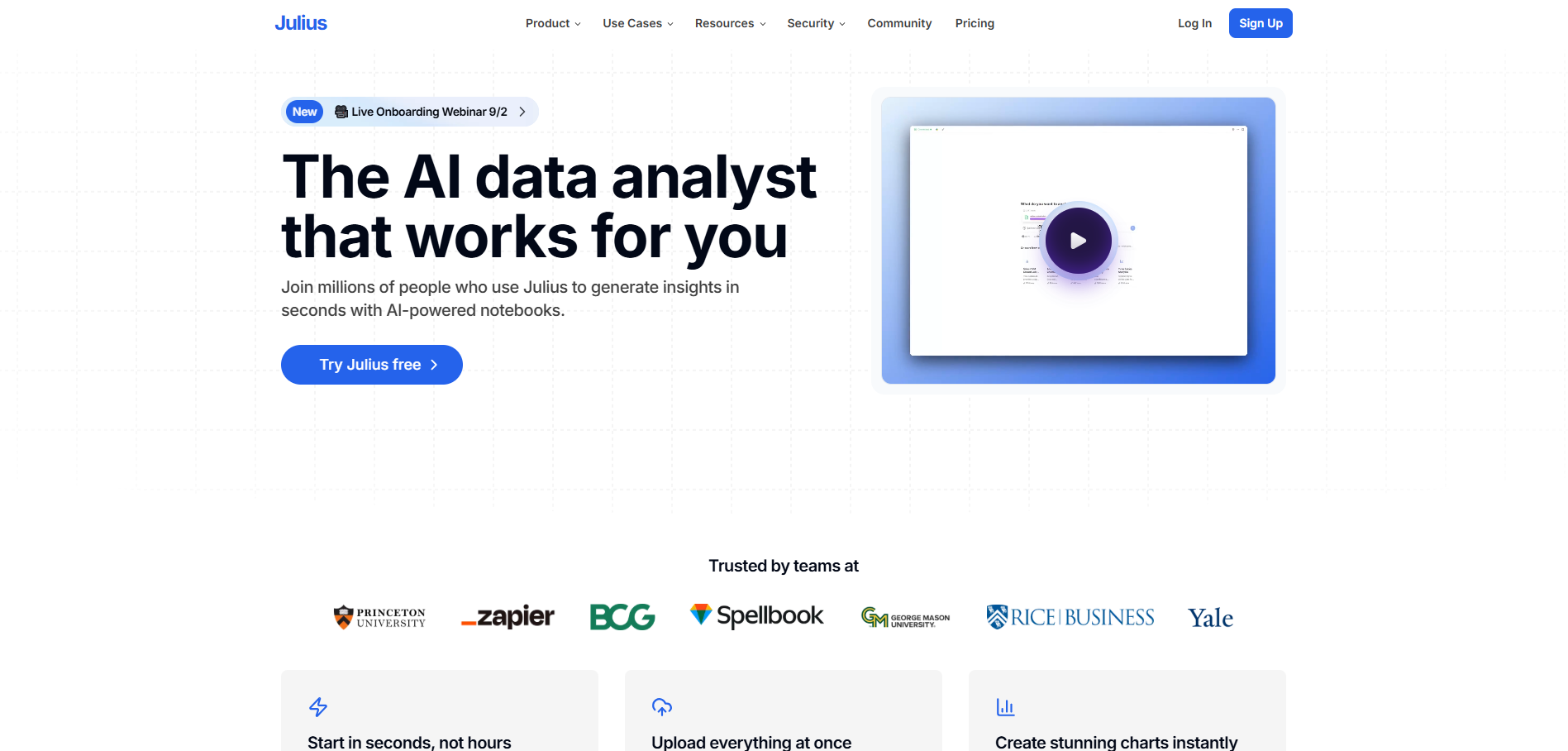
结合对话式AI与数据科学笔记的平台,提供强大的图表支持。擅长探索性数据分析,同样基于代码生成高质量可视化图表。
- 适用人群: 希望用对话式AI进行深度数据探索的学生、研究人员或数据科学家
- 定价: 提供免费试用;高级方案起价16美元/月
4. Tableau
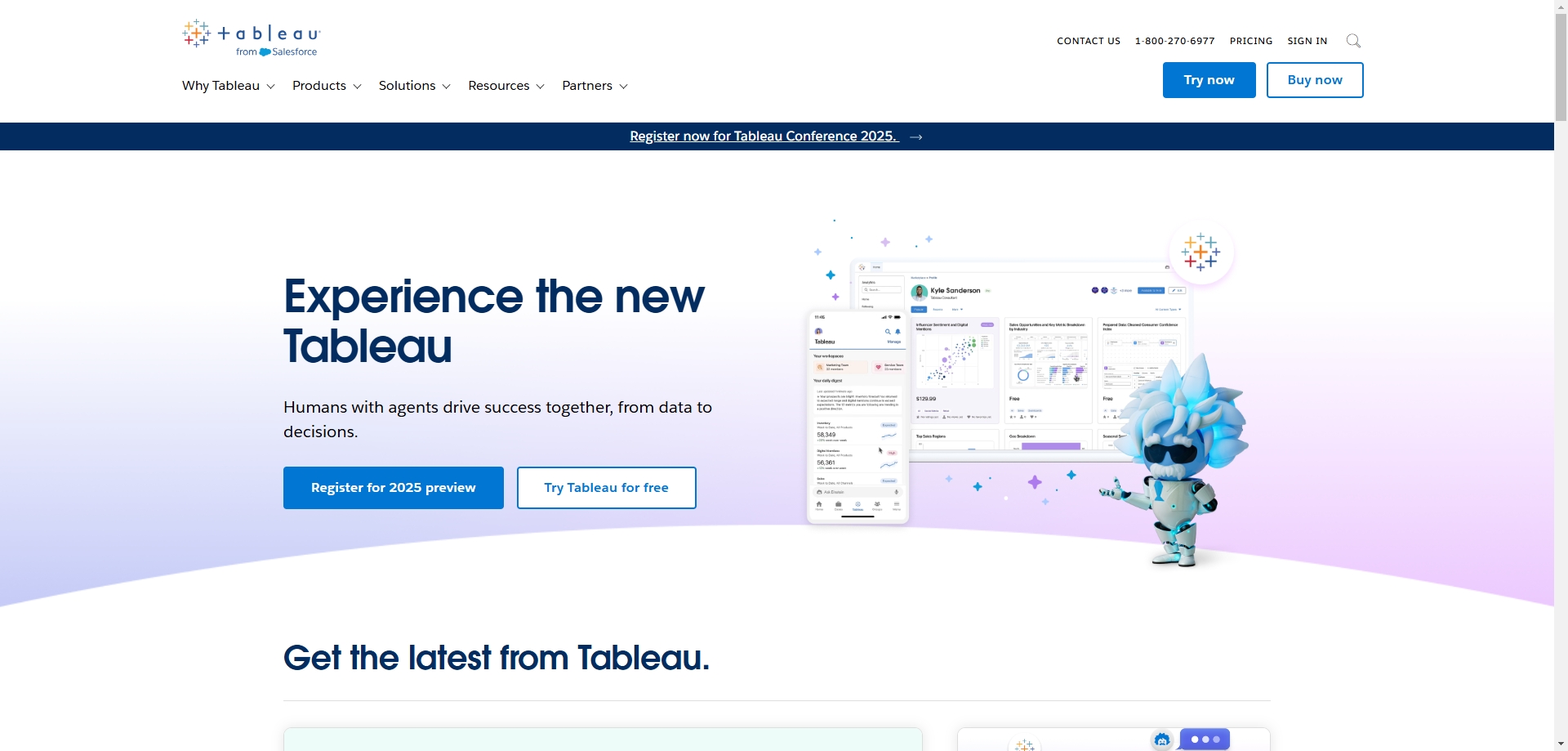
专业商业智能(BI)领域的巨头。其AI功能(如"Ask Data"/Einstein)允许用户通过自然语言提问生成图表,更侧重于仪表板环境内的探索而非生成单张可导出图表。
- 适用人群: 企业环境中已使用Tableau并希望降低可视化创建门槛的业务分析师和数据团队
- 定价: Creator方案起价约35美元/月(通常按年计费),企业版价格更高
5. Microsoft Copilot for Excel
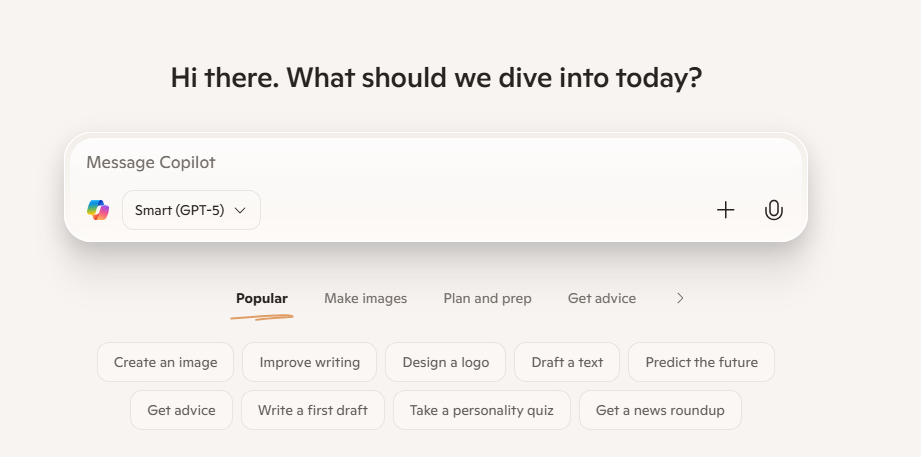
深度集成于Excel内部的AI助手。可帮助理解数据、推荐公式和创建图表。其通过直接指令生成误差棒等复杂图表的能力仍在进化,但潜力巨大。
- 适用人群: 重度依赖Microsoft Office套件并希望在熟悉环境中获得AI辅助的用户
- 定价: 需额外订阅(在Microsoft 365商业版基础上约30美元/月)
Excelmatic实战:3步创建A/B测试误差棒图表
让我们用Excelmatic演示如何从原始数据到可演示的误差棒图表。
第一步:上传原始数据 上传包含每日活动数据的电子表格或CSV文件,需含「日期」、「变体ID」、「曝光量」、「点击量」等列。

第二步:用「意图」下达指令 在聊天框中告知AI最终分析目标,它将处理所有中间计算。
「按『方案ID』分组,计算平均CTR(点击量/曝光量),然后用柱状图对比并添加误差棒。」
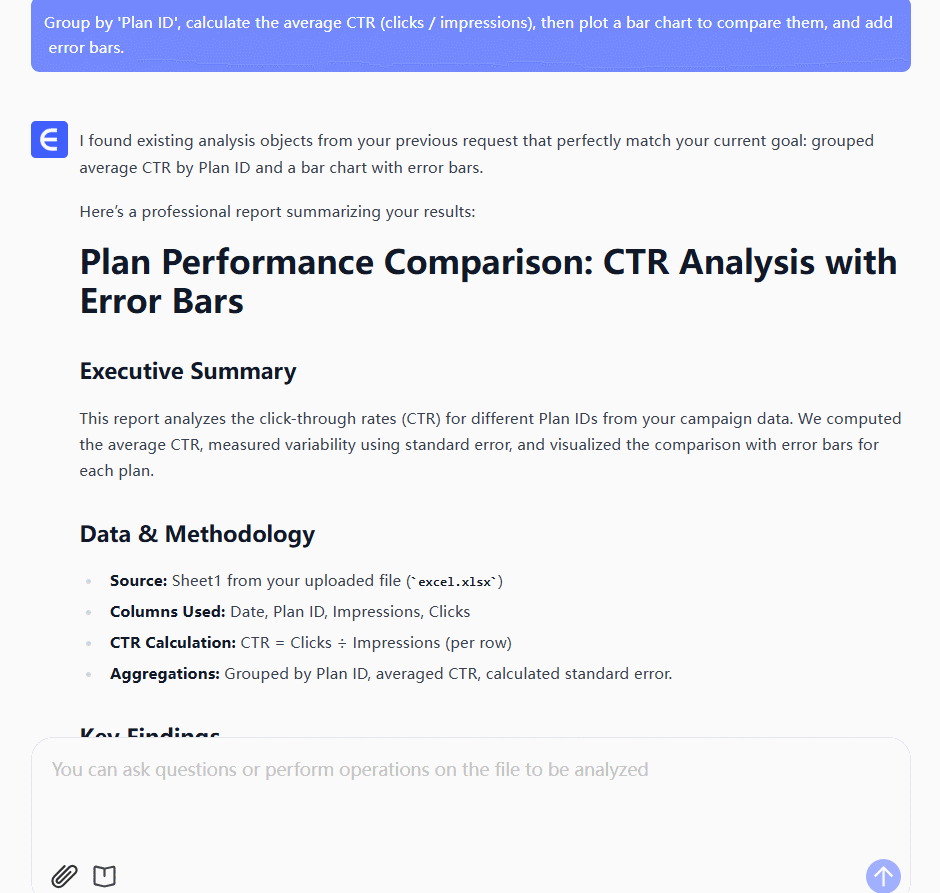
第三步:优化并下载图表 AI生成的图表几乎已就绪。若需完善,只需继续对话:
「为图表添加标题『A/B测试CTR对比』,并将变体A的柱状图颜色改为黄色。」
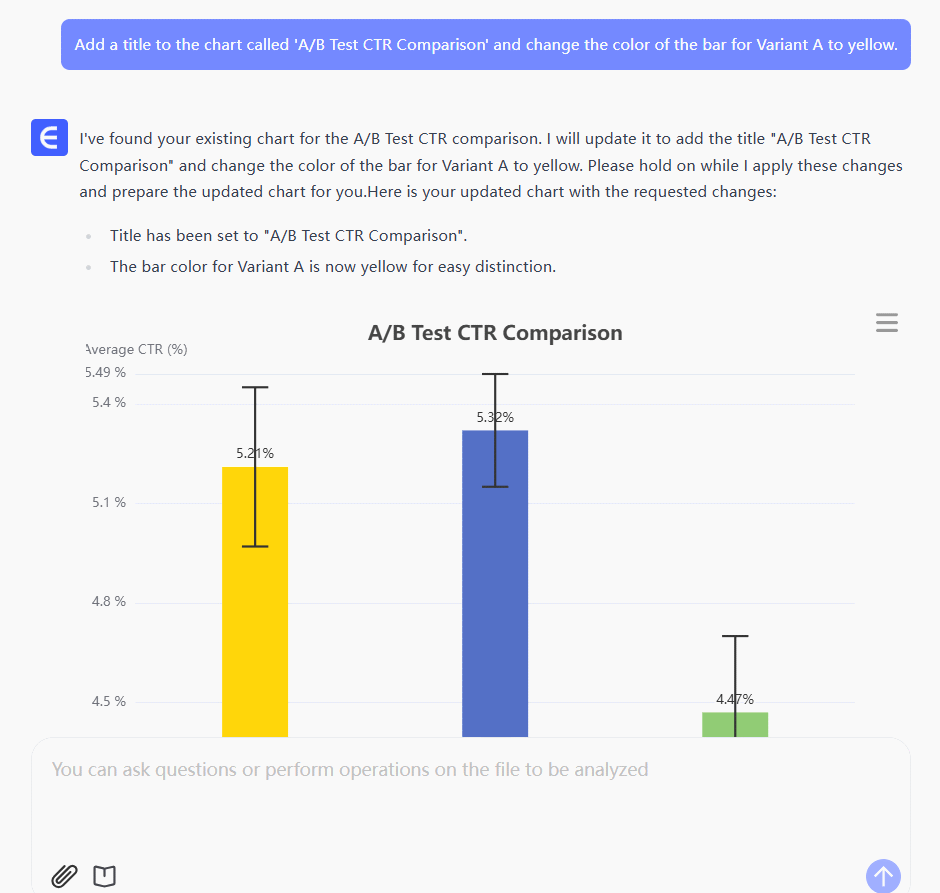
满意后点击下载,即可获得可直接放入PPT的专业图表。
常见问题:关于AI生成误差棒
1. 问:我不懂统计,AI生成的误差棒可靠吗?它采用什么标准? 答: 可靠。这正是AI工具的价值所在。它会自动使用最常用且标准化的统计方法——计算标准误——来表征均值的可靠性。您无需关心复杂公式,只需学会解读结果:误差棒越短,结果越可信。
2. 问:图表生成后能否修改坐标轴标签或颜色? 答: 当然可以。优秀的AI工具支持通过后续对话进行图表美化和修改。您可以像指导设计师一样下达指令,例如「将Y轴标题改为『平均CTR』」或「让变体B的颜色更突出」。
3. 问:如果数据存在空白单元格或错误怎么办? 答: 无需担心。创建图表前可先要求AI清洗数据。例如先下达指令:「检查数据中的空单元格并用0填充」。待数据清理完毕后再执行图表指令。AI的强大之处在于能一站式处理完整数据工作流。
用数据而非直觉决策
误差棒是帮助我们穿透数据「迷雾」发现真相的科学工具。过去因其创建难度高而未被充分利用。
如今AI工具改变了游戏规则。它们让您能专注于业务问题,而非陷入复杂软件和统计公式的泥潭。
立即免费试用Excelmatic。下次分析A/B测试时,向老板呈现的不仅是结论,更是置信度的图表。